Cortana هي واحدة من أكثر الميزات الجديرة بالملاحظةالتي تمت إضافتها في نظام التشغيل Windows 10. لقد واجهتها مشاكل ، لكن بشكل عام تعمل بشكل جيد بما فيه الكفاية. يمكنك استخدام Cortana عن طريق النقر فوق زر البحث على شريط المهام ، ثم إما كتابة سؤال يتحدث بها. حصلت Microsoft على ميزة أمر الكلمة الرئيسية "Hey Siri" من iOS ونفذتها في Cortana. يمكنك تمكين الأمر المنطوق واستدعاء كورتانا بقول "يا كورتانا". إذا كنت ترغب في الاستمتاع به قليلاً ، يمكنك تغيير ما تسميه كورتانا وكيف تستدعيها بمساعدة تطبيق مجاني يسمى MyCortana.
قم بتنزيل وتشغيل MyCortana. واجهة المستخدم الأساسية جميلة ؛ لتكوين اسم وعبارة جديدة لـ Cortana ، انقر فوق "الإعدادات" في الجزء العلوي من الشاشة الرئيسية للتطبيق.

شاشة الإعدادات هي ببساطة قائمة بالأوامر الخاصة بـ Cortana. انقر فوق زر علامة الجمع لإضافة أمر جديد. ستقوم بإضافة الأمر وإلحاقه بالاسم الجديد الذي تريد إعطاء كورتانا.
على سبيل المثال ، إذا كنت ترغب في الاتصال بـ Cortana ‘Jarvis inv واستدعائه عبر الأمر" Hey "، فأدخل ما يلي ؛
"يا جارفيس"
إذا كنت تريد استدعاء Cortana بأمر مختلف ولكن دون تغيير ما تسميه ، فأدخل العبارة التي تريد استخدامها متبوعة باسم Cortana.
"مرحبا كورتانا"
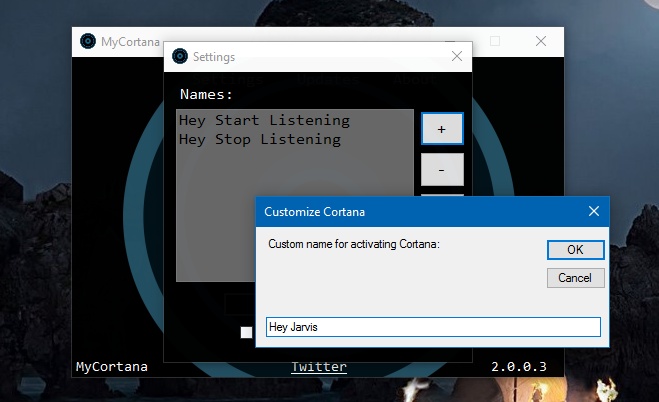
يمكنك إضافة عبارات متعددة لاستدعاء كورتانا. بمجرد قيامك بتهيئة الاسم والعبارة الجديدة ، قلل من حجم التطبيق واسمح له بالعمل في علبة النظام. يمكنك الآن استخدام أي من الأوامر الجديدة لاستدعاء Cortana. يجب أن نذكر أن هذا لا يغير ما يسمى Cortana في إعدادات البحث.
لا يقوم MyCortana بإجراء تغييرات على واجهة المستخدم ، بل على الجهة الخلفية فقطمنها وظيفية. البحث لا يزال يعمل كما كان من قبل. بمجرد استدعاء Cortana باستخدام الأمر المخصص الخاص بك ، تابع الطلب واطلب منه العثور على ملف أو حفظ تذكير أو إخبارك بالطقس الحالي.
Downlaod MyCortana













تعليقات